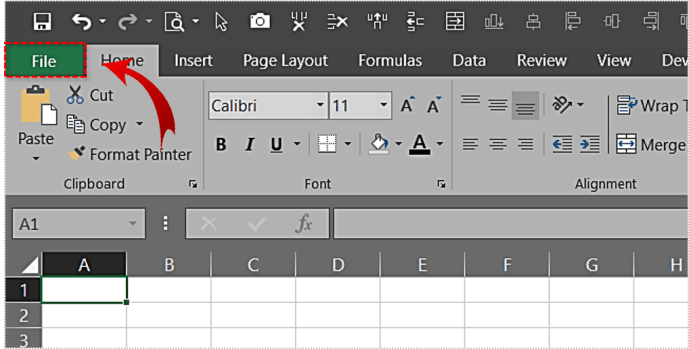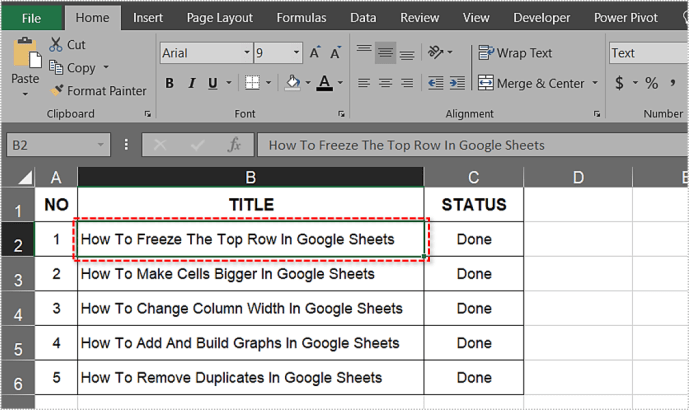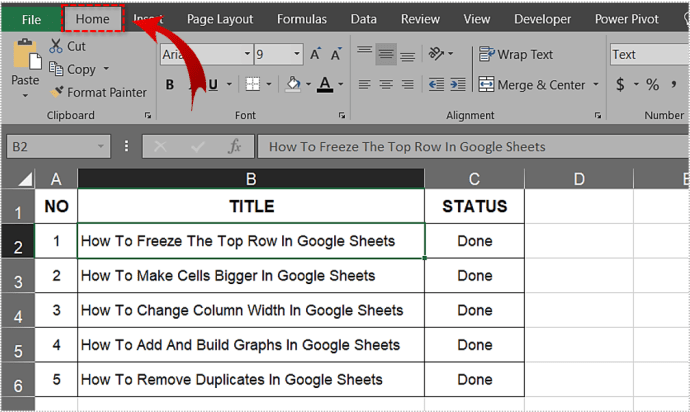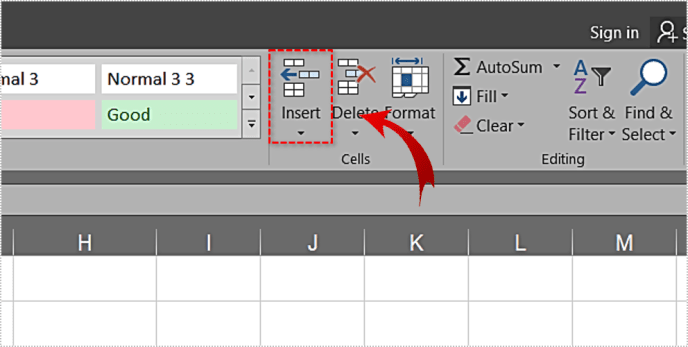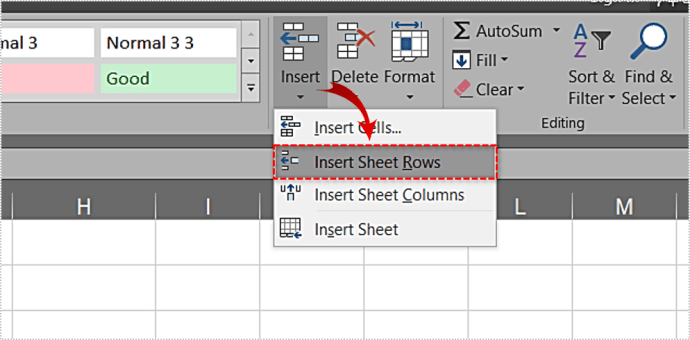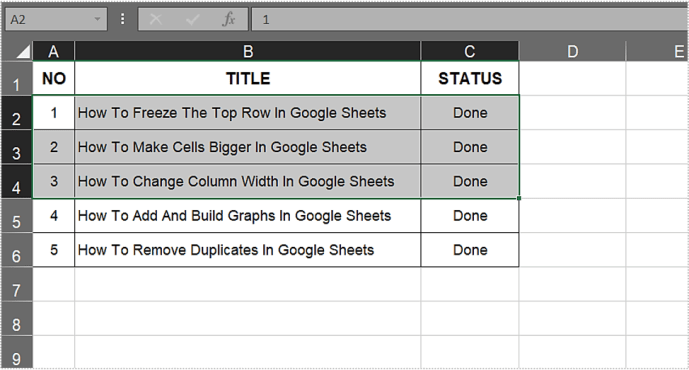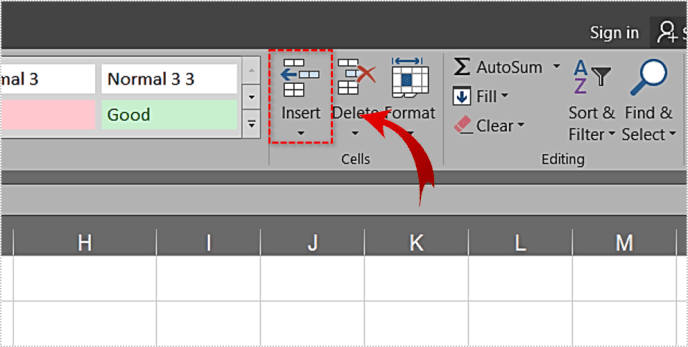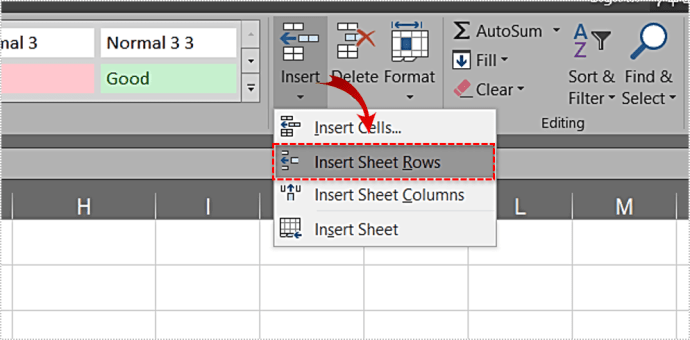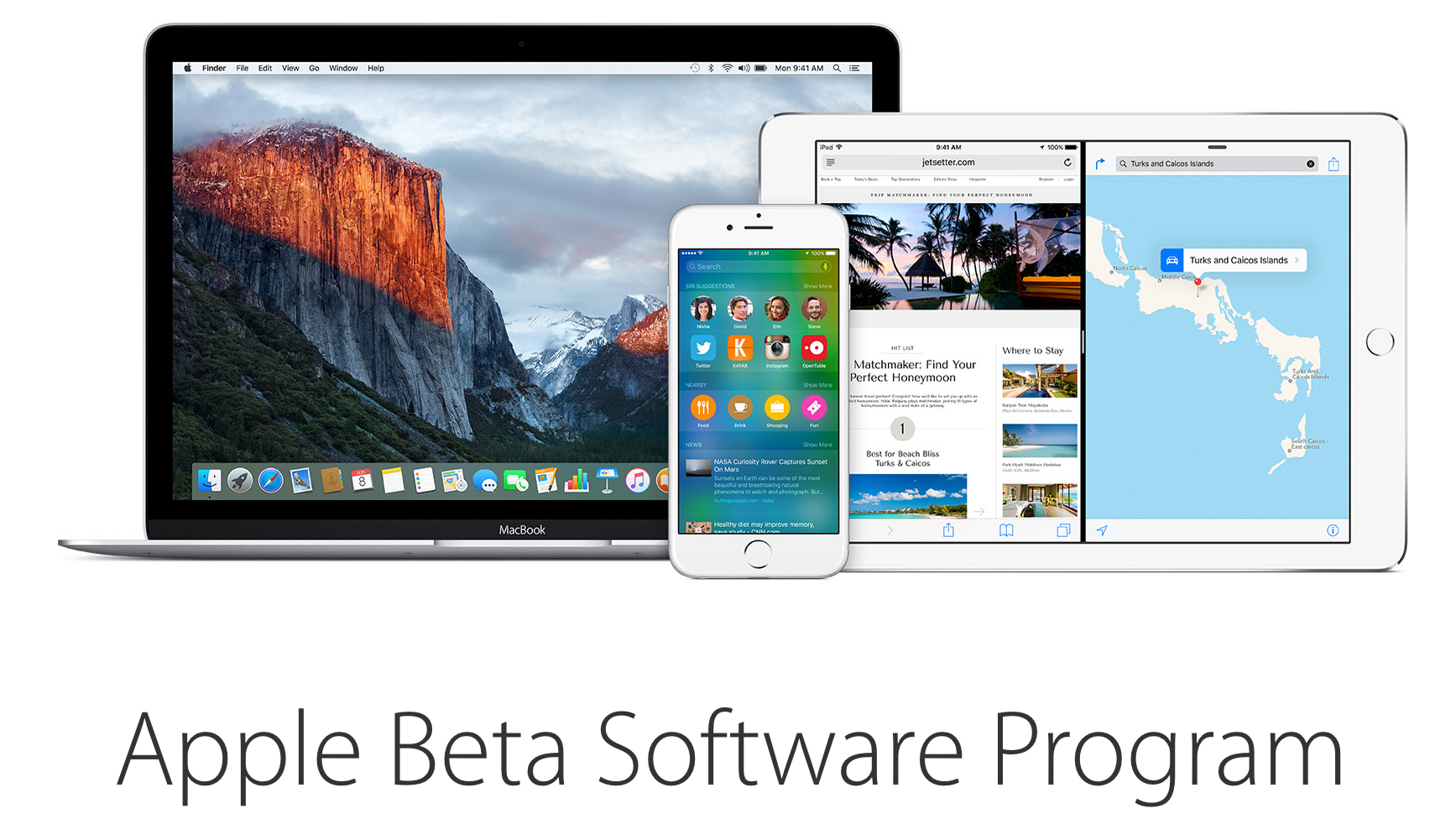kullanarak verilerinizi Microsoft Excel'de kolayca yeniden konumlandırın. Sayfa Satırları Ekle (ve Sütunlar) özelliği. Elektronik tablodaki mevcut satırların üzerine ek satırlar yığarak, ek bilgiler için yeni satırlar oluştururken mevcut verileri listenin daha aşağılarına itebilirsiniz. Hücrelerinizi aşağı kaydırmak söz konusu olduğunda uygulayabileceğiniz daha basit yöntemlerden biridir.

Ayrıca, onları çözmekten daha fazla soruna neden olma eğiliminde olan sürükleme yöntemi de vardır. Sadece birkaç satır eklemekle karşılaştırıldığında çok zahmetli olmasının yanı sıra hatalara çok açık bir yöntemdir.
Ardından, birkaç Excel hücresini kolayca kesip yapıştırma, daha rahat sığacakları yere yeniden konumlandırma yeteneği vardır. Dolaşmak için daha az bilgiye sahip olduğunuz daha az meşgul bir çalışma sayfası için muhtemelen daha verimli yöntem.
Ek bilgi eklemek veya yalnızca bir sayfada ortalamak için çalışmanızı yeniden konumlandırmak istiyorsanız, bu makale süreç boyunca size yardımcı olacaktır.
Excel'de Hücreleri Aşağıya Kaydırma
Tam bir hücre sırasını aşağı kaydırmak çoğu durum için daha kolay bir yöntemdir. Excel'de bir hücre satırını aşağı kaydırmak için tek yapmanız gereken, üstlerine birkaç satır daha eklemektir. Kaldırmak için:
- Excel'i başlatın ve “Dosya” sekmesine tıklayarak ve seçerek elektronik tablonuzu açın. Açık menüden.
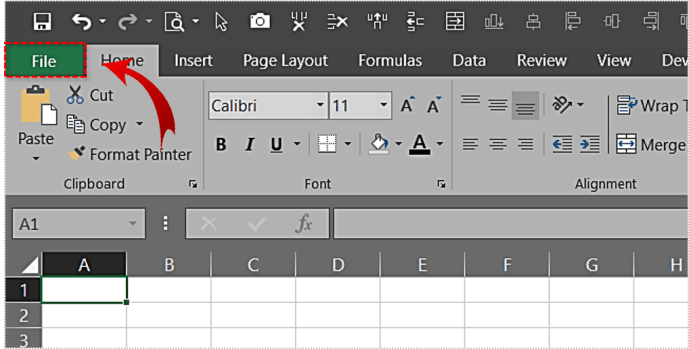
- Sayfanız önünüze geldiğinde, aşağı kaydırmak istediğiniz en yüksek satırdaki herhangi bir hücreye tıklayın.
- Örneğin, 1. satırın altındaki her şeyin aşağı taşınmasını istiyorsanız B2 hücresini vurgulayın.
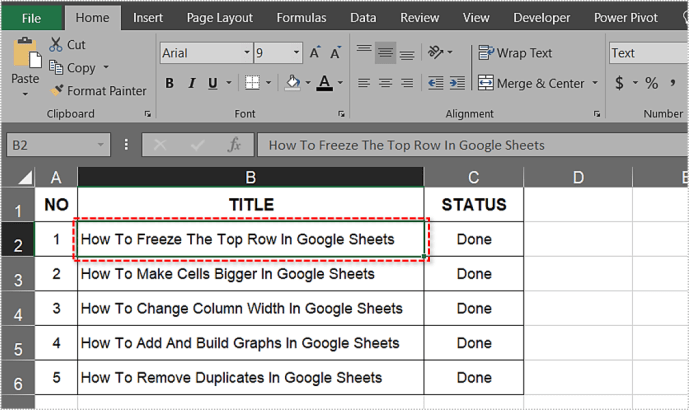
- Örneğin, 1. satırın altındaki her şeyin aşağı taşınmasını istiyorsanız B2 hücresini vurgulayın.
- Zaten varsayılan sekme olmalıdır, ancak değilse, şu anda "Ana Sayfa" sekmesinde olduğunuzdan emin olun.
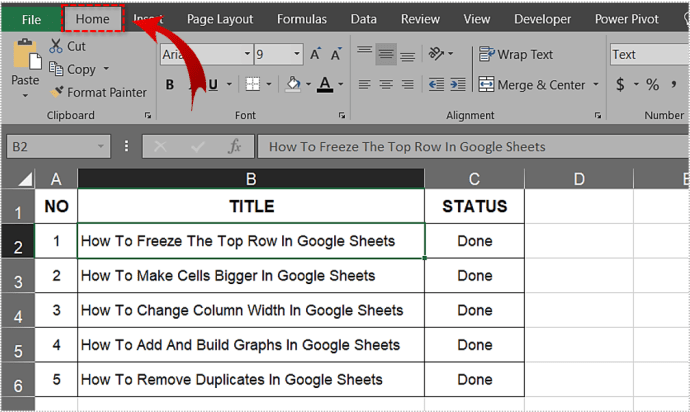
- “Hücreler” bölümünü bulun ve “Ekle” ye tıklayın.
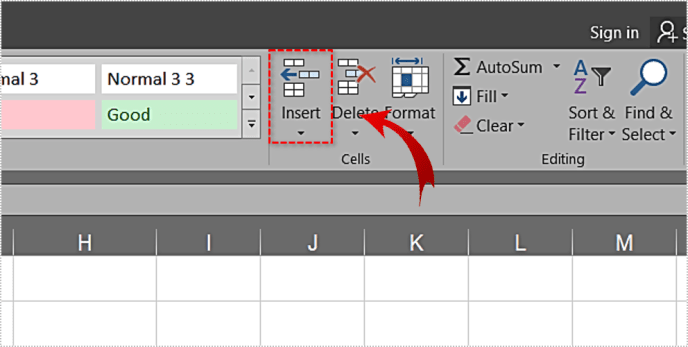
- Açılır menüden seçin Sayfa Satırları Ekle .
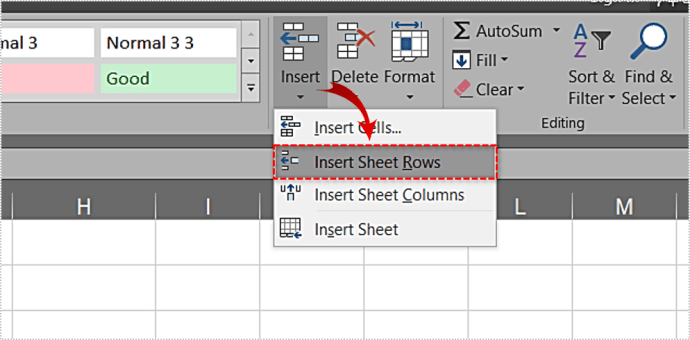
Yeni satır eklenmeliydi. İstediğiniz yere eklendiğinden emin olun. Değilse, pencerenin sol üst köşesindeki Geri Al simgesine basın ve tekrar deneyin. Verilerin daha aşağı taşınmasına ihtiyacınız varsa, 4. ve 5. adımları çoğaltmaya devam edebilirsiniz. Ayrıca, seçilen satır sayısına göre hepsinin aşağı hareket etmesini sağlamak için birden çok satırı vurgulayabilirsiniz.

Excel'de aynı anda birden çok satır eklemek için:
- Taşımak istediğiniz ve o anda dokunmakta olan tüm hücreleri vurgulamak için farenizi sürükleyin.
- Hücrelerin eklenmesini istediğiniz hücrenin üstündeki satırdaki bir hücreden başlayın ve taşınmasını istemediğiniz herhangi bir satırın altına sürükleyin.
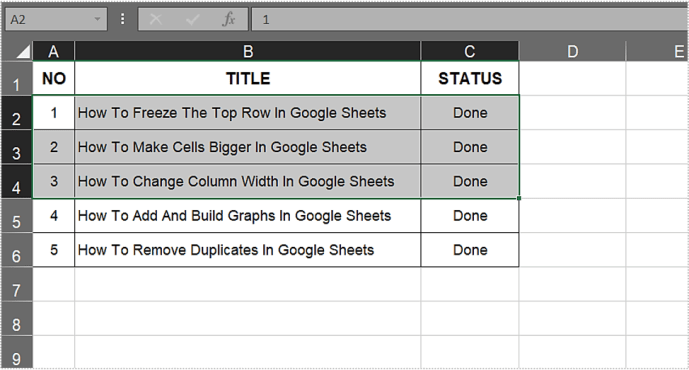
- Hücrelerin eklenmesini istediğiniz hücrenin üstündeki satırdaki bir hücreden başlayın ve taşınmasını istemediğiniz herhangi bir satırın altına sürükleyin.
- "Giriş" sekmesinin "Hücreler" bölümündeki "ekle" seçeneğine geri dönün.
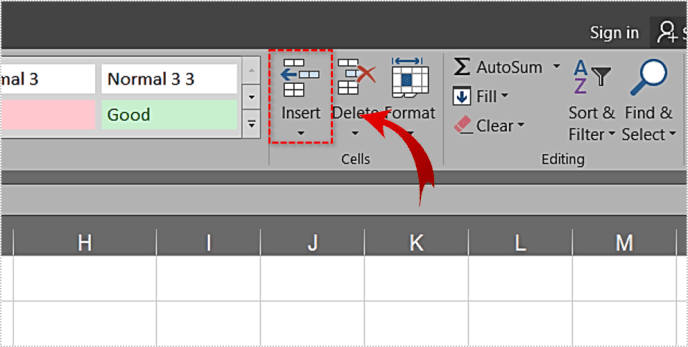
- Seçmek Sayfa Satırları Ekle çalışmanızı birden çok satır aşağı kaydırmak için.
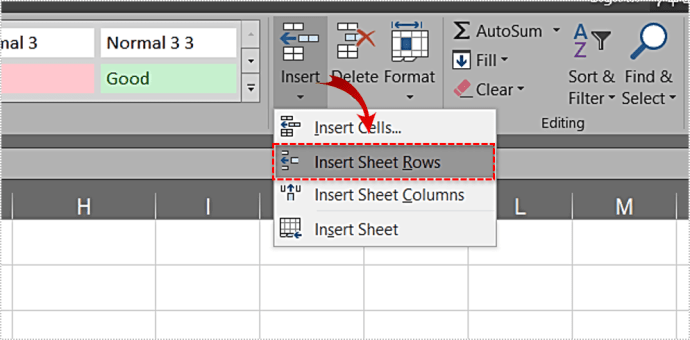

Tek Hücre İle Kaydırma
Ya tüm bir satırın kaydırılmasına ihtiyacınız yoksa ve bunun yerine sadece tek bir hücrenin aşağı taşınmasını istiyorsanız? Bu mümkün mü? Tabiki öyle. Aynı zamanda çok basit, tıpkı tüm sırayı aşağı doğru hareket ettirmek gibi.
Evet, tek bir hücreyi kesip sayfanın aşağısındaki başka bir hücreye yapıştırabilirsiniz, ancak bu, hücreleri mutlaka eşit şekilde aşağı itmez. Tek bir hücreyi aşağı kaydırmak için:
- Vurgulamak için taşınmasını istediğiniz hücreye sol tıklayın.
- Ardından, bir menüyü açmak için o hücreye sağ tıklayın.
- Menüden, seçin Sokmak…
- Bu, açılır bir “Ekle” penceresi isteyecektir.
- Bu pencereden seçin Hücreleri aşağı kaydır ve ardından Tamam .

Vurgulanan hücre şimdi, o sütundaki diğer hücreler de dahil olmak üzere aşağı kaydırılacak ve satırın geri kalanına dokunulmadan bırakılacaktır. Açık olmak gerekirse, yalnızca vurgulanan hücre ve altındakiler aşağı taşınacaktır. Vurgulanan hücrenin üzerindeki diğer tüm hücreler olduğu gibi kalacaktır.

Satırları Kaldırarak Hücreleri Yukarı Kaydırma
Excel'de birkaç satırı kaldırarak hücreleri yukarı taşıma gücüne de sahipsiniz. Dikkat edilmesi gereken şey, veri içeren hücrelerdir. Kaldırmayı planladığınız hücreler veri içeriyorsa, bu veriler kaybolacaktır. Kayıp verileri kurtarmanın tek olası yolu, Geri alma özelliği veya herhangi bir hücreyi silmeden önce herhangi bir materyali yedekleyerek.
Hücreleri kaldırmak için:
- Silmek istediğiniz satırı/satırları vurgulayın.
- Birden çok satırı vurgulamak için farenizi sürükleyin.
- Ayrıca başlangıç satırını vurgulayabilir, Vardiya tuşuna basın ve vurgulanan alandaki tüm satırları seçmek için silmek istediğiniz son satırı tıklayın.
- Ardından, şerit menüsündeki “Giriş” sekmesine tıklayın.
- Varsayılan olarak zaten seçilmiş olmalıdır.
- "Hücreler" bölümünde bulunan "Sil" i tıklayın.
- Seçme Sayfa Satırlarını Sil Tüm seçili satırları silmek için

Bunu kaldırmanın başka bir yolu:
- Silmek istediğiniz satırları vurgulayın.
- Bir menüyü açmak için vurgulanan satırlardan birine sağ tıklayın.
- Seçme Silmek… menüden.
- Yeni pencereden seçin Tüm satır ve ardından basın Tamam .

Şimdi satır(lar) kaldırıldı ve seçilenlerin altındaki tüm satırlar yukarı kaydırıldı.

Tek bir hücreyi nasıl aşağı hareket ettirebildiğinize benzer şekilde, aynı şeyi hücreleri yukarı taşımak için de teknik olarak yapabilirsiniz. Ancak, işlem sırasında yukarıdaki hücreyi silmeniz gerekir.
Yaptığınız şey:
- Silmek istediğiniz hücreyi vurgulayın.
- O hücreye sağ tıklayın.
- Menüden, seçin Silmek…
- "Sil" penceresinde, seçin Hücreleri yukarı kaydır ve ardından tıklayın Tamam .


Hepsi bu kadar. Böyle devam edin ve kısa sürede hücre değiştiren bir profesyonel olacaksınız.